在Windows Server上部署Java项目的最佳实践
结论先行
在Windows Server上部署Java项目需要关注环境配置、部署方式和性能优化三个核心环节。推荐使用Tomcat或Spring Boot内嵌服务器作为部署容器,并通过Nginx实现负载均衡和静态资源分离,同时确保JVM参数调优以提升性能。
详细部署步骤与建议
1. 环境准备
- 安装Java JDK:选择与项目兼容的JDK版本(推荐JDK 11或17),并配置
JAVA_HOME环境变量。 - 服务器选择:
- Tomcat:适合传统Java Web应用(WAR包部署)。
- Spring Boot内嵌服务器:适合微服务架构(直接运行JAR包)。
- 数据库与依赖:确保MySQL、Redis等依赖服务已安装并配置。
核心建议:始终使用LTS(长期支持)版本的JDK,避免兼容性问题。
2. 项目部署方式
选项1:Tomcat部署(WAR包)
- 将项目打包为
WAR文件,放入Tomcat的webapps目录。 - 启动Tomcat服务(可通过
services.msc设置为自启动)。 - 通过
http://服务器IP:8080/项目名访问。
选项2:Spring Boot JAR直接运行
- 打包为可执行JAR:
mvn package或gradle build。 - 通过命令启动:
java -jar your-project.jar --server.port=8080 - 使用
nssm工具将JAR注册为Windows服务,确保宕机自动重启:nssm install "YourJavaService" "C:pathtojava.exe" "-jar C:pathtoyour-project.jar"
关键点:生产环境务必以服务形式运行,避免终端关闭导致进程终止。
3. 性能优化与安全
- JVM调优:根据服务器内存调整参数,例如:
java -Xms512m -Xmx2048m -XX:+UseG1GC -jar your-project.jar - Nginx反向X_X:
- 隐藏真实端口,实现负载均衡。
- 分离静态资源,减轻Java应用压力。
server { listen 80; location / { proxy_pass http://localhost:8080; } location /static/ { alias /path/to/static/files/; } }
- 防火墙配置:开放必要端口(如80、443),关闭调试端口(如8080对外暴露)。
核心原则:最小化暴露端口,最大化资源利用率。
4. 监控与维护
- 日志管理:使用Logback或ELK栈集中收集日志。
- 健康检查:Spring Boot Actuator或Prometheus监控应用状态。
- 定期备份:自动化备份数据库和项目文件至云存储或本地冗余设备。
常见问题与解决方案
- 端口冲突:通过
netstat -ano查找占用端口的进程并终止。 - 内存泄漏:使用
jvisualvm或jconsole监控堆内存,优化代码或调整JVM参数。 - 启动慢:检查依赖加载(如数据库连接池初始化),启用懒加载策略。
总结
在Windows Server部署Java项目的关键步骤包括:选择正确的部署容器(Tomcat/JAR)、优化JVM性能、通过Nginx提升安全性与效率。对于企业级应用,建议结合Docker容器化部署以简化环境管理。始终遵循“自动化、可监控、高可用”三大原则,确保服务稳定运行。
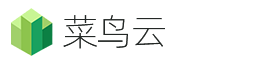 菜鸟云
菜鸟云